photoshop作业
- 格式:doc
- 大小:19.50 KB
- 文档页数:3

ps期末作业试题及答案考试试题一、选择题(每题5分,共40分)1. 下列哪个选项是Photoshop中的一个图层类型?A. 背景图层B. 艺术图层C. 文本图层D. 所有选项都是2. 在Photoshop中,将图片的对比度调整为合适的水平可以使用哪个工具?A. 画笔工具B. 锐化工具C. 替换色彩工具D. 曲线工具3. Photoshop中的图层蒙版用于做什么?A. 调整图层的曝光度B. 隐藏或显示图层的部分区域C. 修改图层的亮度和对比度D. 应用滤镜效果到图层4. 如何在Photoshop中创建一个新的图层?A. Ctrl + NB. Ctrl + Alt + NC. Ctrl + Shift + ND. Ctrl + Shift + Alt + N5. Photoshop中,用于选择图像的工具是?A. 画笔工具B. 橡皮擦工具C. 快速选择工具D. 高级选择工具6. 在Photoshop中,用于剪切图像的工具是?A. 套索工具B. 钢笔工具C. 移动工具D. 切片工具7. 如何在Photoshop中调整图像的大小?A. 点击"编辑",然后选择"图像大小"B. 点击"图层",然后选择"图层样式"C. 点击"滤镜",然后选择"滤镜库"D. 点击"视图",然后选择"新建视图"8. 下列哪个选项将图片导出为Web友好的格式?A. JPEGB. PSDC. GIFD. BMP二、填空题(每题5分,共40分)1. 在Photoshop中,可以使用快捷键[]来撤销上一步操作。
2. 如何将两个图层合并?将图层[]拖动到[]上。
3. []是用于旋转和拉伸图像的工具。
4. Photoshop的主要文件格式之一是[]。
5. 为了避免损失图像质量,应该保存图像为[]格式。

photoshop图像处理第一次作业 1试卷总分:100得分96注:请20分钟以内保存一次。
每大题完成后请先保存再更换大题,试卷试题全部完成后提交。
第1大题第2大题一、单项选择题(总分80.00)1.在Photoshop CS中文版中,无需跟踪其轮廓而直接可以选择图像内色彩相同或者相近的区域的工具是。
( )(2.00分)A. 魔棒工具B. “色彩范围”命令C. 索套工具D. 椭圆选框工具2.使用矩形选框工具(Rectangular Marquee Tool)和椭圆选框工具(Elliptical Marquee Tool)时,如何做出正形选区?()(2.00分)A. 按住Shift键并拖拉鼠标B. 按住Shift+Ctrl键并拖拉鼠标C. 按住Alt 键并拖拉鼠标D. 按住Ctrl键并拖拉鼠标3. 下面哪种色域最广:()(2.00分)A. RGB模式B. CMYK模式C. HSB模式D. LAB模式4.在色彩范围对话框中为了调整颜色的范围,应当调整哪一个数值()(2.00分)A. 颜色容差B. 羽化C. 反相D. 消除锯齿5.为了确定磁性套锁工具对图象边缘的敏感程度,应调整下列哪个数值()(2.00分)A. 容差B. 边对比度C. 套锁宽度D. 颜色容差6.位图图像是由称作像素(图片元素)的组成。
()(2.00分)A. 点B. 元素C. 线D. 面7.下列哪个命令用来调整色偏:( )(2.00分)A. 色彩平衡B. 色调均化C. 亮度/对比度D. 阈值8.下面哪种类型的图层可以将图像自动对齐和分布()(2.00分)A. 链接图层B. 调节图层C. 填充图层D. 背景图层9.下列选项中的哪一个操作能进入快速蒙版状态?( )(2.00分)A. 单击工具箱中的快速蒙版图标B. 选择一个Alpha通道C. 在“编辑”—>“快速蒙版”D. 建立一个选区10.在“曲线”命令对话框中,左下角的一点能否移至最左上角,使曲线水平?( )(2.00分)A. 很难判断B. 不能C. 能D. 不一定11.你如何旋转一个层或选区? ( )(2.00分)A. 单击并拖拉旋转工具B. 编辑->变换->旋转C. 选择->旋转D. 按住Control/Command键的同时拖拉移动工具12.每种图像模式在photoshop中都由特定的通道组成,比如:红色、绿色、蓝色3个通道组成的图像模式为。

《计算机技术基础-ps》课程大作业学生姓名李易昇学号**********专业计算机科学与技术班级通信工程17-2任课教师杨翠芳塔里木大学信息工程学院大作业一:环保公益广告具体步骤:(1)、启动Photoshop cs6。
(2)、执行“文件”—“新建”命令,弹出新建对话框,名称设置为“吸烟有害健康”,宽度设置为640像素,高度设置为480像素,分辨率设置为72像素/英寸,在内容下的复选框中选择白色项,单击好按钮,新建一张画纸。
(3)、选择渐变填充工具,根据需要的颜色绘制“渐变编辑器”对话框中的参数,完成设置后单击好按钮。
(4)、新建一个图层,用框选工具画一个椭圆填充为绿色。
(5)、择渐变填充工具,根据需要的颜色绘制“渐变编辑器”对话框中的参数,完成设置后单击好按钮。
(6)、新建一个图层,用框选工具画一个椭圆填充为绿色(7)、择渐变填充工具,根据需要的颜色绘制“渐变编辑器”对话框中的参数,完成设置后单击好按钮。
(8)、新建一个图层,用矩形选框工具画一个矩形,并择渐变填充工具,根据需要的颜色绘制“渐变编辑器”对话框中的参数,完成设置后单击好按钮。
(9)、新建一个图层,用矩形选框工具画一个矩形填充为白色,择渐变填充工具,根据需要的颜色绘制“渐变编辑器”对话框中的参数,完成设置后单击好按钮。
(10)、用画笔工具涂抹图层4。
(11)、新建一个图层,框选工具画一个椭圆填充为红色。
(12)、新建一个图层,用画笔工具涂抹。
(13)、新建一个图层,用画笔工具涂抹。
(14)、新建一个图层,用横排文字工具输入“烟越吸越短”,选用华文行楷,48点字体,设置为红色。
(15)、选择图层—栅格化—类型命令,将文字层变为普通层。
(16)、用横排文字工具输入“您的生命也会逐渐凋零”,选用华文中宋,36点字体,设置为红色“R:156;G:57;B:57”。
(17)、选择图层—栅格化—类型命令,将文字层变为普通层。
(18)、新建一个图层,执行“文件”—“打开”命令,把树叶拉到图层8中,并复制5张,每个图片平移旋转,最终效果如上图所示。

24秋学期《PS软件精通》作业参考1.属于色阶的快捷键是()。
选项A:Ctrl+Z选项B:Ctrl+L选项C:Ctrl+T选项D:Ctrl+Shift+L参考答案:B2.不属于渐变填充方式的是()。
选项A:直线渐变选项B:角度渐变选项C:对称渐变选项D:径向渐变参考答案:A3.以下()为位图图像的高度和宽度的像素数量选项A:像素大小选项B:分辨率选项C:图像大小选项D:色彩模式参考答案:B4.索引颜色模式的图像包含()中颜色。
选项A:2选项B:256选项C:约6500选项D:1670万参考答案:B5.以下()图像必须是何种模式,才可以转为位图模式。
选项A:RGB选项B:索引颜色选项C:灰度选项D:多通道参考答案:C6.下列()格式不支持无损失压缩。
选项A:PNG选项B:JPEG选项C:Photoshop选项D:GIF参考答案:B7.对于双色调模式的图像可以设定单色调、双色调、三色调和四色调,在通道调板中它们分别包含()个通道?选项A:分别为1、2、3、4个通道选项B:分别为1、2、2、2个通道选项C:均为1个通道选项D:均为2个通道参考答案:C8.下列四个图像颜色类型中,哪一个只能储存成为人们常说的“黑白图片”选项A:RGB选项B:索引颜色选项C:灰度选项D:Lab颜色参考答案:C9.在“文字工具”对话框中,当将“消除锯齿”选项关闭会出现何种效果?()选项A:文字变为位图选项B:文字依然保持文字轮廓。


23 在<通道>面板中,单击“将选区存储为通道”按钮可将图像画布中的选择区转换为ALPHA通道,单击“将通道作为选区载入”按扭可将某个ALPHA通道对应的选择区载入到图像的画布中.24 在PHOTOSHOP中,显示或隐藏<图层>面板的快捷键是F7,新建普通图层的快捷键是CTRL+SHIFT+N.25 在PHOTOSHOP中,交换当前的前景色与背景色的快捷键是X二不定项选择题1 对于色彩模式CMKY,字母C,M,Y,K,分别代表( C )A 青色,黄色,黑色和洋红B 蓝色,洋红,黄色和白色C 青色,洋红,黄色和黑色D 白色,洋红,黄色和黑色.2 以下可以在PHOTOSHOP中直接打开并编辑的文件格式有( ABC ).A *.JPGB *.GIFC *.EPSD *.DOC3 在PHOTOSHOP中,修改图像文件画布尺寸的方法可以是( D )A 给定选择区然后执行菜单命令<图像>/<裁切>B 在PHOTOSHOP工具箱面板中<裁切>工具C 使用PHOTOSHOP中的菜单<图像>/<图像大小>D 使用PHOTOSHOP中的菜单命令<图像>/<画布大小>4 若需将当前图像的视图比例控制为100%显示,那么可以( A )A 双击工具面板中的缩放工具.B 执行菜单命令<图像>/<画布大小>C 双击工具面板中的抓手工具.D 执行菜单命令<图像>/<图像大小>5 下列关于选择区羽化的描述正确的有( ABCD )A 选取选择区之前可在选择工具的属性栏中设置<羽化>参数.B 选取选择区之后可执行菜单命令<选择>/<羽化>对选择区进行羽化.C 选择工具的属性栏中<羽化>参数的取值范围是0----250像素.D 任意大小的选择区均可进行某个合适数值的羽化.6 重新选取与隐藏选择区的快捷组合键分别是( D )A CTRL+D与CTRL+B B CTRL+SHIFT+D与CTRL+BC CTRL+D与CTRL+HD CTRL+SHIFT+D与CTRL+H7 在PHOTOSHOP中,选择区的修改操作主要包括( ABCD )A 扩边B 平滑C 扩展D 收缩8 在PHOTOSHOP中使用菜单命令<编辑>/<描边>时,选择区的边缘与被描线条之间的相对位置可以是( ABC )A 居内B 居中C 居外D 同步9 以下属于<填充>对话框中的参数的选项有( ABCD )A 自定义图案B 模式C 不透明度D 保留透明区域10 在以下工具的属性栏中,均具有<容差>参数的工具有( AB )A 魔棒工具B 油漆桶工具C 画笔工具D 锐化工具11 以下选项中,属于路径的选择工具的有( BC )A 自由钢笔工具B 直接选择工具C 路径选择工具D 圆角矩形工具12 以下不属于<路径>面板中的铵钮的有( D )A 用前景色填充路径B 用画笔描边路径C 从选区生成工作路径D 复制当前路径13 在PHOTOSHOP中,文本图层可以被转换成( ACD )A 工作路径B 快速蒙版C 普通图层D 形状14 以下选项中属于<字符>面板参数的有( ABCD )A 粗体B 下滑线C 字体D 斜体15 下列关于饱和度的描述中正确的有( ABC )A 饱和度是指图像颜色的强度与纯度B 饱和度表示纯色灰成分的相对比例数量C 饱和度的取值范围是0%----100%D 饱和度的取值范围是0----25516 以下选项中属于图层的混合模式的有( ABCD )A 正常B 强光C 溶解D 叠加17 以下选项中属于<图层>/<修边>子命令的有( AC )A 去边B 去黑边C 移去白色杂边D 去白边18 下列关于通道的操作中错误的有( D )A 通道可以被分离与合并B ALPHA通道可以被重命名C 通道可以被复制与删除D 复合通道可以被重命名19 按住( A )键,单击ALPHA通道可将其对应的选择区载入到图像中.A CTRLB SHIFTC ALTD END20 以下菜单命令中属于<扭曲>命令组的选项有( ABCD )A 切变B 置换C 玻璃D 水波21 对于一幅多通道模式的图像,可以使用滤镜命令有( ABD )A 模糊B 风格化C 纹理D 像素化22 以下选项中有关滤镜的说法正确的有( BC )A 所有滤镜被执行后均打开一个对应的参数设置对话框.B 文本图层必须栅格化后方可应用滤镜.C 只有部分色彩模式的图像可以应用滤镜命令.D 所有色彩模式的图像均可应用滤镜命令.23 以下选项中错误的是( B )A 形状图层中的对象放大任意倍数后仍不会失真.B 路径放大一定的倍数后将呈一定程度的失真.C 路径中路径段的曲率与长度可以被任意修改.D 理论上,使用<钢笔>工具可以绘制任意形状的路径.24 菜单命令<拷贝>与<合并拷贝>的快捷组合键分别是( D )A CTRL+C与SHIFT+CB CTRL+V与CTRL+SHIFT+VC CTRL+C与ALT+CD CTRL+C与CTRL+SHIFT+C25 在PHOTOSHOP中打印图像文件之前,一般需要( AC )A 对图像文件进行<页面设置>操作.B 对图像文件进行<裁切>操作C 对图像文件进行<打印预览>操作.D 对图像文件进行<修整>操作答案:一填空题1 CTRL+’ CTRL+R2 像素锚点与路径3 CTRL+N CTRL+O CTRL+P4 RGB 72 像素5 将图像文件还原到最后一次保存时的状态.6 任意角度7 CTRL+D CTRL+ALT+D8 1 SHIFT9 SHIFT10 ALT11 背景色图案12 角度渐变对称渐变菱形渐变13 CTRL+T SHFIT+F5 CRTL+SHIFT+V14 节点转换节点15 3---10016 段落字符17图像原色的明暗度图像原色明暗度的调整.18 向下合并合并可见层19 洋红 ,黄色,黑色复合单色20 CTRL+ALT+Z21 CTRL+F22 可以不可以23 将选区存储为通道将通道作为选区载入24 F7 CTRL+SHIFT+N25 X二选择题1 C2 ABC3 D4 A5 ABCD6 D7 ABCD8 ABC9 ABCD10 AB11 BC12 D13 ACD14 ABCD15 ABC16 ABCD17 AC18 D19 A20 ABCD21 ABD22 BC23 B24 D25 AC。

Hugo涵计算机应用技术PS作业过程描述一、设计封面1、新建一个宽40高20的画布2、新建图层3、将一整张图放进去4、拉适当标尺线,将整张图划分为3块,两边两个一样大小的大的,中间有一长条5、用选框工具,选中要操作的那部分,然后通过拷贝图层,将该部分复制一份6、制作书本版面(1)书本正面:1.裁剪图像到适当大小2.写文字”北京大学出版社”,给文字进行设计3.写文字”photoshop cs5”,做出一些效果4.在左上方写上”主编:韩英潮”,给文字进行设计(2)中间:1.裁剪图像到适当大小2.在上面添加出版社的LOGO,LOGO是自己抠图得到的.3.写出直排文字”photoshop CS5”,做出一定的效果4.在下面注上”北京大学出版社”,设计文字(3)背面:1.裁剪图像到适当大小2.添加条形码,条形码因本身带有杂色,故也要抠图,将条形码部分抠出来3.写文字”定价:88.88”4.写文字”版面设计:***”并加以设计(4) 圈圈1.画一个横跨三面的圆圈,并加以设计2.画一个圆圈,加以设计,使之成为立体的球3.复制球,使球在圆圈上,字的旁边二、组合将上面步骤(1)(2)(3)分别复制图层,将复制出来的图层分别合并,以便做以下步骤(1)做出打开书的样式如图:如图是合并后的三个图层,分别选中前面和后面的图层进行设置扭区,变形等,然后将三个图层分别描一下边,再将这三个图层再复制一次,进行合并。
(2)前面样式如图:●这个图片要做出上面的立体效果,所以再新建个图层,将三个图层分别做描边,透视,扭曲等效果,再分别复制,进行合并。
(3)背面样式如图步骤与(2)一样这样一个书本作品就完成了。

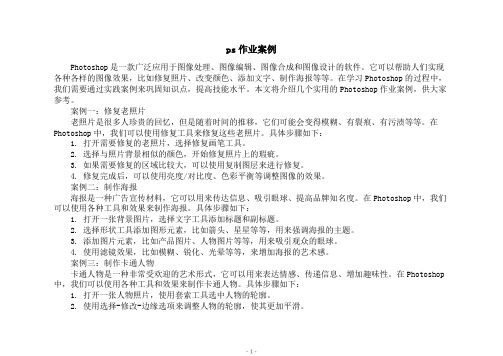
ps作业案例Photoshop是一款广泛应用于图像处理、图像编辑、图像合成和图像设计的软件。
它可以帮助人们实现各种各样的图像效果,比如修复照片、改变颜色、添加文字、制作海报等等。
在学习Photoshop的过程中,我们需要通过实践案例来巩固知识点,提高技能水平。
本文将介绍几个实用的Photoshop作业案例,供大家参考。
案例一:修复老照片老照片是很多人珍贵的回忆,但是随着时间的推移,它们可能会变得模糊、有裂痕、有污渍等等。
在Photoshop中,我们可以使用修复工具来修复这些老照片。
具体步骤如下:1. 打开需要修复的老照片,选择修复画笔工具。
2. 选择与照片背景相似的颜色,开始修复照片上的瑕疵。
3. 如果需要修复的区域比较大,可以使用复制图层来进行修复。
4. 修复完成后,可以使用亮度/对比度、色彩平衡等调整图像的效果。
案例二:制作海报海报是一种广告宣传材料,它可以用来传达信息、吸引眼球、提高品牌知名度。
在Photoshop中,我们可以使用各种工具和效果来制作海报。
具体步骤如下:1. 打开一张背景图片,选择文字工具添加标题和副标题。
2. 选择形状工具添加图形元素,比如箭头、星星等等,用来强调海报的主题。
3. 添加图片元素,比如产品图片、人物图片等等,用来吸引观众的眼球。
4. 使用滤镜效果,比如模糊、锐化、光晕等等,来增加海报的艺术感。
案例三:制作卡通人物卡通人物是一种非常受欢迎的艺术形式,它可以用来表达情感、传递信息、增加趣味性。
在Photoshop 中,我们可以使用各种工具和效果来制作卡通人物。
具体步骤如下:1. 打开一张人物照片,使用套索工具选中人物的轮廓。
2. 使用选择-修改-边缘选项来调整人物的轮廓,使其更加平滑。
3. 使用涂抹工具和钢笔工具来绘制卡通人物的特征,比如大眼睛、小嘴巴、圆脸等等。
4. 使用图层样式来增加卡通人物的立体感,比如内发光、阴影、描边等等。
总结:通过以上三个实用的Photoshop作业案例,我们可以学习到许多有用的技巧和方法,比如修复工具、文字工具、形状工具、套索工具、涂抹工具、钢笔工具、图层样式等等。

14 以下选项中属于<字符>面板参数的有( ABCD )A 粗体B 下滑线C 字体D 斜体15 下列关于饱和度的描述中正确的有( ABC )A 饱和度是指图像颜色的强度与纯度B 饱和度表示纯色灰成分的相对比例数量C 饱和度的取值范围是0%----100%D 饱和度的取值范围是0----25516 以下选项中属于图层的混合模式的有( ABCD )A 正常B 强光C 溶解D 叠加17 以下选项中属于<图层>/<修边>子命令的有( AC )A 去边B 去黑边C 移去白色杂边D 去白边18 下列关于通道的操作中错误的有( D )A 通道可以被分离与合并B ALPHA通道可以被重命名C 通道可以被复制与删除D 复合通道可以被重命名19 按住( A )键,单击ALPHA通道可将其对应的选择区载入到图像中.A CTRLB SHIFTC ALTD END20 以下菜单命令中属于<扭曲>命令组的选项有( ABCD )A 切变B 置换C 玻璃D 水波21 对于一幅多通道模式的图像,可以使用滤镜命令有( ABD )A 模糊B 风格化C 纹理D 像素化22 以下选项中有关滤镜的说法正确的有( BC )A 所有滤镜被执行后均打开一个对应的参数设置对话框.B 文本图层必须栅格化后方可应用滤镜.C 只有部分色彩模式的图像可以应用滤镜命令.D 所有色彩模式的图像均可应用滤镜命令.23 以下选项中错误的是( B )A 形状图层中的对象放大任意倍数后仍不会失真.B 路径放大一定的倍数后将呈一定程度的失真.C 路径中路径段的曲率与长度可以被任意修改.D 理论上,使用<钢笔>工具可以绘制任意形状的路径.24 菜单命令<拷贝>与<合并拷贝>的快捷组合键分别是( D )A CTRL+C与SHIFT+CB CTRL+V与CTRL+SHIFT+VC CTRL+C与ALT+CD CTRL+C与CTRL+SHIFT+C25 在PHOTOSHOP中打印图像文件之前,一般需要( AC )A 对图像文件进行<页面设置>操作.B 对图像文件进行<裁切>操作C 对图像文件进行<打印预览>操作.D 对图像文件进行<修整>操作答案:一填空题1 CTRL+’ CTRL+R2 像素锚点与路径3 CTRL+N CTRL+O CTRL+P4 RGB 72 像素5 将图像文件还原到最后一次保存时的状态.6 任意角度7 CTRL+D CTRL+ALT+D8 1 SHIFT9 SHIFT10 ALT11 背景色图案12 角度渐变对称渐变菱形渐变13 CTRL+T SHFIT+F5 CRTL+SHIFT+V14 节点转换节点15 3---10016 段落字符17图像原色的明暗度图像原色明暗度的调整.18 向下合并合并可见层19 洋红 ,黄色,黑色复合单色20 CTRL+ALT+Z21 CTRL+F22 可以不可以23 将选区存储为通道将通道作为选区载入24 F7 CTRL+SHIFT+N25 X二选择题1 C2 ABC3 D4 A5 ABCD6 D7 ABCD8 ABC9 ABCD10 AB11 BC12 D13 ACD14 ABCD15 ABC16 ABCD17 AC18 D19 A20 ABCD21 ABD22 BC23 B24 D25 AC。
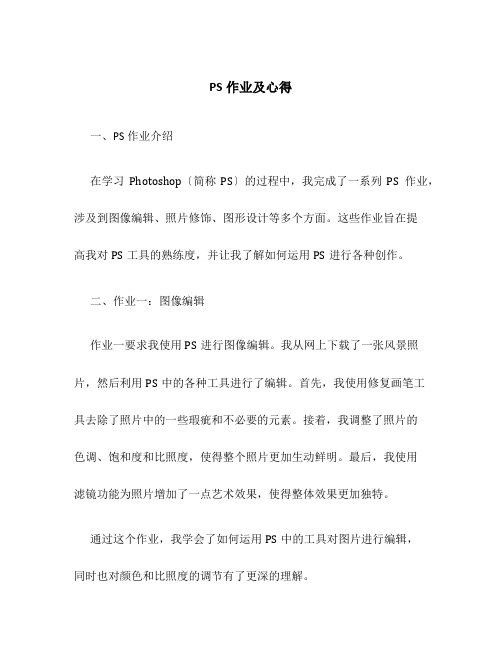
PS作业及心得一、PS作业介绍在学习Photoshop〔简称PS〕的过程中,我完成了一系列PS作业,涉及到图像编辑、照片修饰、图形设计等多个方面。
这些作业旨在提高我对PS工具的熟练度,并让我了解如何运用PS进行各种创作。
二、作业一:图像编辑作业一要求我使用PS进行图像编辑。
我从网上下载了一张风景照片,然后利用PS中的各种工具进行了编辑。
首先,我使用修复画笔工具去除了照片中的一些瑕疵和不必要的元素。
接着,我调整了照片的色调、饱和度和比照度,使得整个照片更加生动鲜明。
最后,我使用滤镜功能为照片增加了一点艺术效果,使得整体效果更加独特。
通过这个作业,我学会了如何运用PS中的工具对图片进行编辑,同时也对颜色和比照度的调节有了更深的理解。
三、作业二:照片修饰作业二要求我选择一张自己拍摄的照片,利用PS进行修饰。
我选择了一张夜景照片,因为夜景照片中往往会有一些噪点和色差。
为了修复这些问题,我首先运用PS中的噪点滤镜和色彩校正工具对照片进行了处理。
然后,我使用了PS中的明暗调节工具来增强照片的比照度和细节。
最后,我再次进行了色彩校正,使得整个照片的色彩更加鲜艳。
通过这个作业,我学会了如何利用PS对照片进行修饰和增强,同时也加深了对噪点滤镜和明暗调节工具的运用。
四、作业三:图形设计作业三要求我运用PS中的各种工具和特效进行图形设计。
我选择了设计一张海报作为我的创作对象。
首先,我选择了适宜的背景图片,并对其进行了尺寸调整和修饰。
然后,我添加了一些文本,并运用字体工具和字体特效进行了排版和修饰。
接下来,我运用了PS中的形状工具来绘制了一些符号和图形,并对其进行了调整和变换。
最后,我使用了涂鸦工具和滤镜效果来增加了一些艺术性和创意。
通过这个作业,我学会了如何利用PS进行图形设计,同时也提升了我的创意思维和设计能力。
五、心得体会通过这些作业,我对PS的各种工具和功能有了更深入的了解,并学会了如何灵巧运用它们进行图像编辑、照片修饰和图形设计。

Photoshop作业(2)——选区的基本操作及画笔简单使用一、卡通小人重点知识:选区填充、描边等。
参考:1、分图层绘制各部分。
图层面板下方的新建图层或图层菜单下的新建。
2、要在已有的选区上增加新的选区,可以按键盘上的shift键继续绘制选区。
如果想要减去选区,则需要Alt键。
除此以外还可以在主工具栏上选择相应按钮,来增加、减去或者交叉选区。
3、在绘制选区的时候,按住shift键可以绘制出特定形状的选区。
例如与椭圆工具可绘制正圆。
二、花丛重点知识:图像的复制和移动参考:1、复制——快捷键或菜单,或用移动工具2、变换命令的使用,缩放图像3、使用移动工具时,选中自动选择图层复选框,可自动跳转至该图层,并对其移动。
三、替换天空重点知识:套索工具的使用参考:将天空部分移动后,需将原有图片中的天空删除。
加入相应的羽化值,使其过渡自然。
四、太极图重点知识:参考线的使用1、打开参考线:视图——标尺2、按住shift+alt键可以绘制一个以交叉点为中心的圆形。
3、保持选区不变的情况下,新建图层,按住alt键当十字形的鼠标指针右下角出现一个“-”号形状时,沿参考线的左半边绘制一个矩形,即将左半边的椭圆选区减去。
4、以此类推,绘制其它部分。
5、最后使用移动工具拖曳参考线到文档区域之外,参考线自动消失。
五、百叶窗效果重点知识:网格工具及单列选框的使用参考:1、视图——显示——网格2、修改网格间距(网格线间隔的值)3、使用单列工具,单击网格线产生一个单列选区,按住shift,沿其他网格线单击,增加单列选区。
4、单列太窄的话,选择——修改——扩展,扩展单列选区。
5、为选区填充颜色时加入适当羽化。
六、放花的杯子重点知识:磁性套索工具、变换命令参考:将花朵选出后,移动到杯子图片中,进行适当变换后,关闭花朵图层前的眼睛,在杯子上选出合适的范围(删除露在杯子外的花朵部分),打开花朵图层前的眼睛,按delete键删除选区内容。
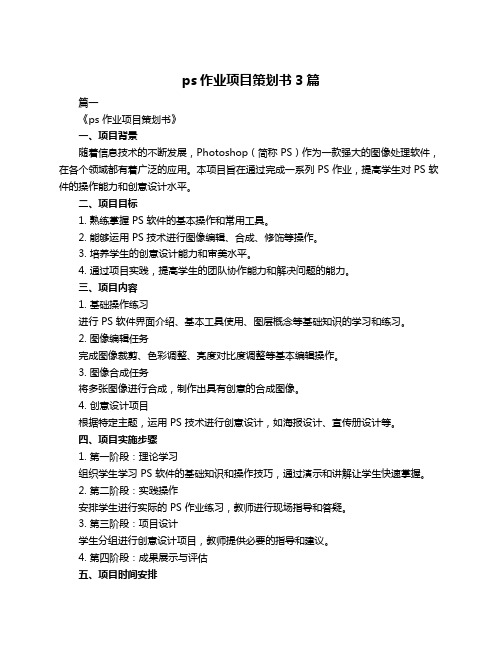
ps作业项目策划书3篇篇一《ps 作业项目策划书》一、项目背景随着信息技术的不断发展,Photoshop(简称 PS)作为一款强大的图像处理软件,在各个领域都有着广泛的应用。
本项目旨在通过完成一系列 PS 作业,提高学生对 PS 软件的操作能力和创意设计水平。
二、项目目标1. 熟练掌握 PS 软件的基本操作和常用工具。
2. 能够运用 PS 技术进行图像编辑、合成、修饰等操作。
3. 培养学生的创意设计能力和审美水平。
4. 通过项目实践,提高学生的团队协作能力和解决问题的能力。
三、项目内容1. 基础操作练习进行 PS 软件界面介绍、基本工具使用、图层概念等基础知识的学习和练习。
2. 图像编辑任务完成图像裁剪、色彩调整、亮度对比度调整等基本编辑操作。
3. 图像合成任务将多张图像进行合成,制作出具有创意的合成图像。
4. 创意设计项目根据特定主题,运用 PS 技术进行创意设计,如海报设计、宣传册设计等。
四、项目实施步骤1. 第一阶段:理论学习组织学生学习 PS 软件的基础知识和操作技巧,通过演示和讲解让学生快速掌握。
2. 第二阶段:实践操作安排学生进行实际的 PS 作业练习,教师进行现场指导和答疑。
3. 第三阶段:项目设计学生分组进行创意设计项目,教师提供必要的指导和建议。
4. 第四阶段:成果展示与评估五、项目时间安排整个项目预计耗时[具体时长],具体安排如下:1. 理论学习:[具体时间段 1]2. 实践操作:[具体时间段 2]3. 项目设计:[具体时间段 3]4. 成果展示与评估:[具体时间段 4]六、项目人员安排1. 教师:负责项目的策划、组织、指导和评估。
2. 学生:参与项目的学习、实践和设计。
七、项目资源需求1. 硬件设备:计算机、显示器等。
2. 软件:Photoshop 软件。
3. 教学资料:PS 教程、案例等。
八、项目评估1. 学生的 PS 操作技能水平。
2. 学生完成的作业质量和创意设计能力。

Photoshop案例案例1:给图片添加文字(1)单击“文件”—“打开”菜单命令,弹出“打开”对话框。
利用该对话框选择图像文件。
单击“打开”对话框中的【打开】按钮,导入一幅两只小猫的图像如图1-1所示。
图1-1 图1-2(2)使用工具箱内的文字工具中的【横排文字工具】,在其选项栏内设置字体为“华文新魏”,字大小为72点,颜色为红色,输入文字“可爱的猫”,如图1-2所示。
(3)选中文字“可爱的猫”,可对其进行字体、大小、颜色等调整。
(4)点击状态栏中的创建文字变形工具,弹出“变形文字”对话框,如图1-3所示。
在其选项中设置样式为“旗帜”,弯曲为+50%,如图1-4所示。
得到如图1-5文字变形效果。
(5)点击工具箱中的“移动工具”确认文字输入完成。
图1-3 图1-4 图1-5(6)点击“图层面板”右上方的一个三角形按钮,在弹出的菜单中点击“混合选项”菜单命令打开“图层样式”对话框如图1-6所示,即可对文字进行各种特效的调整。
(如图1-7进行的是“图案叠加”的调整,得到如图1-8的效果)图层,图层样式,混合选项图1-6 图1-7 图1-8案例2:利用“贴入”命令制作特效文字(1)单击“文件”—“打开”菜单命令,弹出“打开”对话框。
利用该对话框选择图像文件。
单击“打开”对话框中的【打开】按钮,导入一幅风景的图像。
(2)使用工具箱中的矩形选框工具创建一个矩形选区,选中部分图像如图2-1所示。
按【Ctrl+C】键,将选中的图像复制到剪贴板中。
然后,关闭风景图像的画布窗口。
图2-1 图2-2(3)新建宽度为400像素、高度为200像素,模式为RGB颜色,背景为白色的画布。
(4)单击工具箱内的文字工具中的【横排文字蒙板工具】,在其选项栏内设置字体为“华文行楷”,字大小为60点,输入文字“春暖花开”。
点击工具箱中的“移动工具”确认文字输入完成如图2-2所示。
(5)单击“编辑”-“贴入”菜单命令,即可在文字内填充剪贴板中的图像如图2-3。

Photoshop图像处理作业一一、单项选择题1.在Photoshop“动作”控制面板中,按钮表示()。
A.停止播放/记录 B.开始记录 C.播放选区 D.创建新设置2.在Photoshop中,将彩色模式转换为双色调模式或位图模式时,必须先将其转换为:()A.Lab模式 B.RGB模式 C.CMYK模式 D.灰度模式3.对于制作了翻转效果的动画,其结果应保存为何种格式才能得到完整的效果?()A.JPEG B.HTML和图像 C.TIFF D.GIF4.在Photoshop中,()是图像中每单位长度所含有的像素数的多少?A.屏幕分辨率 B.输出分辨率 C.图像分辨率 D.显示器分辨率5.当Photoshop警告用户内存不够时,可以通过哪个方案解决?()A. 删除动作B. 清除直方图C. 清除历史记录D. 清除预置文件二、名词解释1.像素:2.分辨率:3.设备分辨率:一、判断题1.矢量图又称为向量图形,是由线条和像素点组成的图像。
将矢量图进行缩放到一定大小时进行印刷,有可能出现印刷后图像不清晰的效果。
( )2.Photoshop中从打开着的文件标题栏中可以看出文件的分辨率。
( )3.只有【铅笔工具】的选项栏中才有【自动抹掉】选项。
- ( )4.背景层上的对象是不能进行对齐和分布操作的。
( )5.Photoshop中所有图层都可改变不透明度。
( )6.双击【图层】面板中的“背景层”,并在弹出的对话框中输入图层名称,可把背景层转换为普通的图像图层。
()7.【色阶】命令只能够调整图像的明暗变化,而不能调整图像的颜色变化。
()8.图层蒙版是可以不依附其它图层单独出现在图层面板上的。
()9.【滤镜>渲染>3D变换】命令无法在没有像素的图层中运行。
()10.Photoshop可以打开GIF动画文件,并将该文件中的每一个帧都转化为一个图层,但不能观看动画效果。
()一、简答题1.简述图层的分类及其特点。

《Photoshop 图像处理技术》课程大作业姓名学号专业班级任课教师塔里木大学信息工程学院大作业一:英雄联盟比赛海报具体步骤:(1)、启动Photoshop cs6.0(2)、执行“文件”—“新建”命令,弹出新建对话框,名称设置为“海报”,宽度设置为50cm,高度设置为35cm,分辨率设置为72像素/英寸(3)单击文件——打开命令,打开一个背景图片,选矩形工具截图片移动到新建的文档里.(4)、单击文件——打开命令,下载好的素材图片,单击好按钮。
(5)、执行“魔棒工具”—选择想要的部。
(6)、选择后执行“羽化”——给适当的羽化效果(7)、选“移动工具”——选择的素材图片移动到新建海报页面上(8)、选“添加文本工具”——写海报的主题———执行字体适当的效果(9)、最后执行对图片调色,对比度等各种效果大作业二:制作简单的石头字(1),启动Photoshop cs6.0(2),导入背景素材,然后导入石头素材(3),选“套索工具”——打开石头素材的栽一部分(4),然后新建一个50cm*35cm,背景填充黑色(5),把石头素材移动到新建文档里,alt+shifit 建复制图层(6),随便形成自己喜欢的字体(7),选“画笔工具”选线性画笔——把石头与石头距离画画大作三:制作铁丝(1)、启动Photoshop cs6.0(2),新建一个600*600像素文件,背景色填充为白色(3),把新建的图层复制一层(4),然后执行“滤镜库”——“素描”——“半调图案”设置为如图:(5),按ctrl+t键图像旋转度设置40~45度左右.(6),选“滤镜”——“杂色”——“添加杂色”(7),用“矩形工具”——画一个矩形,反选删除,得到一个长条的铁丝(8),复制一层,关闭眼睛,以后备用(9),接着按ctrl+a键,“滤镜”——“扭曲”——“极坐标”.(10),接着做图层样式,投影和斜面浮雕效果。
全部默认就可以(11),执行“编辑”——“变换”——“扭曲”做点变形(12),复制几个,上下移动,做成铁丝成捆的效果.(13),点开前面隐藏铁丝层,拉到最上面,同样做样式。

ps作业案例及步骤PS作业案例及步骤。
PS(Photoshop)是一款功能强大的图像处理软件,被广泛应用于平面设计、网页制作、摄影后期处理等领域。
在学习PS的过程中,很多人会遇到作业案例,下面将为大家介绍一些常见的PS作业案例及处理步骤。
一、图片修复。
图片修复是PS作业中常见的一种案例,通常是修复老照片、修复受损图片等。
修复步骤如下:1. 打开需要修复的图片,新建图层,选择修复工具(修复画笔、修复魔术棒等)进行修复。
2. 使用修复工具对图片进行修复,可以根据具体情况选择不同的修复工具进行修复。
3. 修复完成后,可以对修复后的图片进行调整,如色彩、对比度等。
二、图片合成。
图片合成是PS作业中比较常见的一种案例,常见于广告设计、海报设计等。
图片合成步骤如下:1. 打开需要合成的图片,新建图层,将需要合成的图片拖入PS中。
2. 使用选择工具对需要合成的部分进行选取,然后使用图层蒙版或者删除工具进行合成。
3. 合成完成后,可以对合成后的图片进行调整,如色彩、对比度等。
三、图片调色。
图片调色是PS作业中常见的一种案例,通常是对照片进行色彩调整、滤镜添加等。
调色步骤如下:1. 打开需要调色的图片,新建图层,选择调色工具(如色彩平衡、曲线等)进行调色。
2. 根据图片的具体情况,对色彩进行调整,可以增加或减少某种颜色的比例,使图片色彩更加丰富。
3. 调色完成后,可以对调色后的图片进行进一步的处理,如添加滤镜、调整对比度等。
四、文字设计。
文字设计是PS作业中常见的一种案例,通常是设计海报、标志、广告等。
文字设计步骤如下:1. 打开需要设计文字的图片,新建图层,选择文字工具进行文字设计。
2. 设计文字内容、字体、大小、颜色等,根据设计要求进行排版。
3. 文字设计完成后,可以对文字进行进一步的处理,如添加阴影、描边等。
以上就是一些常见的PS作业案例及处理步骤,希望对大家有所帮助。
在处理PS作业时,要根据具体情况选择合适的工具和方法,灵活运用各种技巧,才能完成高质量的作业。

Photoshop图像制作作业1单项选择题第1题下列选项中,支持全部色彩模式的格式是( )A、BMPB、PSDC、TIFFD、JPEG答案:B第2题选择“选择”菜单中()菜单命令可以选取特定颜色范围内的图像A、全选B、反选C、色彩范围D、取消选择答案:C第3题以下()为位图图像的高度和宽度的像素数量A、像素大小B、分辨率C、图像大小D、色彩模式答案:B第4题Photoshop图像中最基本的组成单元是()A、矢量B、色彩空间C、像素D、路径答案:C第5题Photoshop默认的图像格式是( )格式A、PDFB、EPSC、TIFFD、PSD答案:D第6题若要将一幅图像的全部或部分复制到同一幅图像或另一幅图像中,可使用( )工具A、仿制图章B、图案图章C、油漆桶D、画笔答案:A第7题下列方法中,不能创建选区的是( )A、通过“色彩范围”命令创建B、通过滤镜创建C、通过快速蒙版创建D、通过通道创建答案:B第8题创建新图像时,在“新建”对话框中,可以设定图像的背景方式是( )A、“白色”、“黑色”、“透明”B、“白色”、“背景色”、“黑色”C、“白色”、“背景色”、“透明”D、“白色”、“背景色”、“透明”、“黑色”答案:C第9题以下()颜色是浏览器使用的216种颜色,与平台无关。
A、Web安全颜色B、灰色C、RGB颜色D、CMYK颜色答案:A第10题按()键可以将编辑的文件回到打开时或上次存储时的状态A、F4B、F12C、FD、F11答案:B第11题在Photoshop状态栏的图像文件信息区上按住( )键不放,同时按下鼠标左键,可以在弹出的菜单中查看图像的宽度、高度、通道数、颜色模式、分辨率等信息。
A、AltB、ShiftC、CtrlD、Tab答案:A第12题颜色取样器工具最多可以设定( )个取样点。
A、1B、4C、3D、8答案:B第13题使用海绵工具可以改变图像的( )。
A、颜色B、亮度C、明度D、饱和度答案:D第14题有关参考线的说法正确的是( )。

题目:Photoshop中下面对多边形套索工具的描述,正确的是哪项?选项A:多边形套索工具属于规则选框工具选项B:可以形成直线型的多边形选择区域选项C:多边形套索工具属于绘图工具选项D:按住鼠标键进行拖拉,就可以形成选择区域答案:可以形成直线型的多边形选择区域题目:全选图像的快捷键是什么?选项A:Ctrl+D选项B:Alt+D选项C:Alt+A选项D:Ctrl+A答案:Ctrl+A题目:如果需要保存绘制好的选区,最好的办法是将选区储存为()?选项A:通道选项B:图层选项C:路径选项D:历史记录答案:通道题目:如图所示,上图中“公鸡”图层的中背景使用魔棒工具选择后进行删除,得到下图效果,则下列说法不正确的是()。
/zyzx/video/nerc160_photoshoptxchl/images/test/pt4-1.png选项A:在使用魔棒工具时,容差值越小,选择的选区越精确选项B:在使用魔棒工具选择选区时,容差值的大小应根据不同的图像来设定选项C:容差值不能为0选项D:容差值越大,所选择的选区越大,当容差值为255时,选区为全选答案:容差值不能为0题目:Photoshop中在当前图层中有一个正方形选区,要想得到另一个与该选区同等大小的正方形选区,下列操作方法正确的是哪一项?选项A:选择移动工具,然后按住Alt键拖动选项B:选择“编辑-拷贝”、“编辑-粘贴”命令选项C:将光标放在选区中,然后按住Ctrl+Alt键拖动选项D:在信息控制面板中查看选区的宽度和高度数值,然后按住Shift键再绘制一个同等宽度和高度的选区答案:在信息控制面板中查看选区的宽度和高度数值,然后按住Shift键再绘制一个同等宽度和高度的选区题目:下列哪个工具可以方便地选择连续的、颜色相似的选区?选项A:魔棒工具选项B:矩形选框工具选项C:椭圆选框工具选项D:磁性套索工具答案:魔棒工具题目:如图所示,在图像合成时,使用了羽化选区的方法,下列关于羽化说法正确的是()。
Photoshop的一些运用技巧
摘要: Photoshop是众多图形图像软件中的霸主,易用且功能异常强大,处理图片舍我其谁。
在这里,简要总结一下在学习中利用Photoshop的基础功能所做的一点尝试。
关键词Photoshop 套索曲线调整线性减淡
Photoshop是美国Adobe公司于20世纪80年代末期发布的具有强大功能的图像编辑处理软件,1994年9月,Adobe公司与制作Free Hand3.1的Aldus公司合并,使Adobe公司在印前领域有了更加迅速的发展,Photoshop升级加快。
经过了Photoshop3.0、Photoshop4.0、Photoshop5.0、Photoshop6.0到最新发布的Photoshop CS2版本,它提供了色阶、自动色阶、自动对比度、亮度/对比度、曲线、直方图、合并可见层等图像编辑、合成工具,可以将3张编辑后图像合成1幅图像。
新的功能令Photoshop的图像处理能力更趋完善,已经成为当今世界上最流行、应用最广泛的图像处理软件。
Photoshop是迄今在Macintosh平台和windows 平台上运行的最优秀的图像处理软件之一。
Photoshop设计可应用于图像处理、图像合成、图像手绘、图像特效、影视制作、广告、包装、印刷等行业,具有广泛应用前景。
一、Photoshop的运用技巧分析
1.1 套索工具
无论是作为Photoshop的初学者,还是专业的图形图片设计师,在运用Photoshop进行图像处理的时候经常用到各种各样的图片素材,而实际上我们往往只需要对图像的特定部分进行操作,这就需要从整张图片中选取我们所需要的区域,这就是选区。
因此我们在用Photoshop进行创作时,基本上都要进行选择选区的工作。
对于不规则选区的选取,Photoshop中提供的选择工具是套索工具,其中包括套索工具、多边形工具、磁性套索工具三种。
套索工具类似于徒手绘画工具。
只需要按住鼠标然后在图形内拖动,鼠标的轨迹就是选择的边界,如果起点和终点不在一个点上,那么Photoshop通过直线使之连接。
该工具的优点是使用方便、操作简单,缺点是难以控制,所以主要用在精度不高的区域选择上。
比如在徒手绘制多边形时,利用套索工具的时候只需要在工作区域中单击,增加一个拐点,需要结束时双击鼠标,或者当鼠标回到起点变成小圆圈时单击鼠标就可以了。
1.2曲线调整
在景观与人物现场拍摄过程中,有时往往受到光线等条件的限制,拍摄出的现场照片效果不尽如人意,有的曝光不准,有的反差太小,有的层次太少等等,在现场上无法解决。
但Photoshop软件因具有丰富的图像编辑功能,因此常用来对现场拍摄的数码照片进行处理。
Photoshop软件中曲线调整的基本原理打开图像,调整曲线命令(或用快捷键Ctrl+M),出现曲线对话框。
曲线调整的真正的原理是亮度值的重新分布,每一个像素都有其初始的亮度,可以把它调亮些或调暗些。
如果能
取长补短,那么问题就解决了。
曲线调整在此时候就可以发挥作用,方法是按住Shift可选择多个调节点,如要删除某一点,可将该点拖移出曲线坐标区外,或是按住Ctrl单击这个点即可。
在图像的任意地方添加调节点,单独调节,这样就可以针对不同亮度色值区域调整,即可以提高亮部区的亮度值,降低暗部区的亮度值。
如何确定调节点也是一个技巧性问题,当需要改变某个特定地方的亮度值而又不知道它在曲线上的位置时,可以把鼠标移动到图像窗口,指针变成吸管模样,这时在想要查看的地方点击,在曲线上就会出现和这一点相对应的点。
掌握了这个方法,就可以随意而精确地调整图象中任一点的亮度值了。
1.3.线性减淡
众所周知,在处理痕迹过程中,会经常碰到痕迹的背景干扰,如报刊杂志、彩色印刷、包装材料上的指纹、足迹、笔迹和印章痕迹,因受制于痕体上的图案、文字和颜色的干扰,而影响我们对痕迹的利用。
以前的传统方法是采用分色照相和提高照相技术打光技巧的方法来降低背景对痕迹的干扰,或者使用昂贵的痕迹/文检专业图像处理软件,如“恒锐”等图像处理软件来进行电脑处理,而采用痕迹/文检专业图像处理软件处理的效果比常规的照相处理的效果要好。
现在,利用Photoshop来的图层混合中的线性减淡技术就能够减少背景中黑色字体或图案的干扰。
其原理是利用黑色字体或图案在RGB通道中都占相同的比例这一特点,选择其中一个通道并反相,来和原图像进行图层的线性减淡混全,以达到将黑色字体或图案减淡来凸显痕迹。
具体操作是,在原痕迹图像中,打开窗口,分别点击三个通道,查看每个通道上痕迹图像的灰度图像,选痕迹与背景反差最小的通道图像,先在“图像”菜单中“调整”中选“反相”,在“选择”菜单中选“全选”,在“编辑”菜单中选“拷贝”,再打开原痕迹图像的“图层”窗口,双击背景图层栏,将“背景图层”改成“普通图层”,然后再建一个图层,选中新建的图层,在“编辑”菜单中选“粘贴”,那么这时就有二个图层,一个是反相的痕迹背景图层,另一个是原始的痕迹图层,在图层的“混合”窗口中选线性减淡,达到将黑色字体或图案中和减淡来凸显痕迹的效果。
二、Photoshop的运用实例——细胞结构图的绘制
晶体的细胞结构既抽象,又难于描述,利用Photoshop来绘制有一定立体感的晶胞图形,有利于学者对晶胞概念有个比较直观的印象能帮助其理解。
下面将以NaCl细胞为例,说明其制作过程。
(1)新开一个层(Layer),用直线工具(lineTool)草描一个正六面体线框图。
(2)利用椭圆选择工具(Elliptical Marguee Tool)画两个一大一小的球。
大球为蓝色,代表Cl-离子;小球为红色,代表Na+离子。
(3)复制14个大球代表14个Cl-离子;以同样方法得到14个代表Na+离子的小球。
(4)用移动工具移动各球,使其在layer层中六面体上。
(5)将代表Cl-离子和Na+离子的28个球合并在一个层。
(6)将连接各质点的连线改成有一定立体感的“棍”。
首先,在刚才的合并层下,新开一个层,用矩形选工具绘制一个适当大小的矩形;然后使用渐变工具属性面板
中的Reflected Gradient按纽,并分别以白色和黑色为前景和背景色,从矩形中向两侧拖拉鼠标,使其成为中线附近亮而两侧暗的填充图。
(7)复制该层,调节“棍”的比例与角度,并调节各层的前后顺序。
(8)删除Layer1,合并质点层与所有“棍”层。
(9)为了加强图形对比程度,可以在背景层中用油漆层工具填充适当颜色,再合并所有层,既得到立方的NaCl型结果。
(10)将大球所在层复制13次,得到图中所需的。
总之,以上探讨了Photoshop的一些运用技巧,当然Photoshop的魅力不仅于此,还有一些高级技巧这里就不再赘述。
现在Photoshop软件的强大图形制作功能在各个领域的应用已得到深入,它在社会领域中的展示也得到了良好的效果,深受美工工作者的青睐。
但是Photoshop乃至整个计算机技术在社会研究领域中的应用还有十分广阔的发展空间,进一步开展这方面的研究,有待于美工工作者的探索。
参考文献:
[1]Adobe公司北京代表处.Photoshop CS标准教材[M].北京:人民邮电出版社,2005.173.
[2]Adobe公司北京代表处.Adobe Photoshop7.0标准培训教材[M].北京:人民邮电出版社,2004.128.
[3]张子齐,王龙华,桂鉴超等.Photoshop在数字化全下肢X线摄影图像后处理中的临床应用[J].中华放射学杂志,2006,(40).。